iOS17.3で追加された盗難デバイスの保護を設定すると、自宅や職場などから離れた際に、一部の操作で生体認証(Touch IDやFace ID)やセキュリティ遅延が発生しますが、本記事では場所を問わず常に盗難デバイスの保護を作動させる方法について解説します。
目次
iOS17.3で追加された機能「盗難デバイスの保護」
iOS17.3では、自宅や職場といった「よく知っている場所」から離れた場合、一部の操作で生体認証のFace IDやTouch ID、1時間の待機時間を要求する機能、盗難デバイスの保護が追加されました。
「盗難デバイスの保護」が有効になっている場合、iPhone が自宅や職場などのよく知っている場所から離れている間は、一部の機能やアクションに対するセキュリティ要件が厳しくなります。こうした要件強化のおかげで、デバイスを盗んだ窃盗犯にパスコードを知られていても、アカウントやデバイスに致命的な変更を加えられる事態を阻止できます。
引用:Apple
利用頻度の高い場所では盗難デバイスの保護が作動しない
盗難デバイスの保護が作動する要件となる『よく知っている場所から離れている間』は、iPhoneの設定アプリ内からアクセスできる、システムサービスの利用頻度の高い場所に基づいて判断されています。
そのため、職場が不特定多数の人が集まる商業施設であったり、特定の施設に訪問する頻度が高い場合、そういった場所では盗難デバイスの保護が期待通りに作動しない可能性があります。
「盗難デバイスの保護」を有効にするには、Apple ID で 2 ファクタ認証を使用し、さらに iPhone でデバイスパスコード、Face ID または Touch ID、「探す」「利用頻度の高い場所*」(位置情報サービス) を設定または有効化しておく必要があります。
引用:Apple
利用頻度の高い場所のオフで常に盗難デバイスの保護が作動する
自宅や職場など、利用頻度の高い場所でも盗難デバイスの保護を作動させたい場合は、システムサービスの利用頻度の高い場所をオフにすることで、盗難デバイスの保護が常に作動するようになります。
本来であれば、盗難デバイスの保護の設定には、利用頻度の高い場所を有効化しておく必要があるものの、iOS17.3時点では利用頻度の高い場所をオフにしても盗難デバイスの保護を使用することができます。
ただし、自宅でも一部操作に生体認証や待機時間が発生するようになるため、Apple IDのサインアウトやパスワードを変更したい、Apple IDのセキュリティ設定を変更したいといった場合になっても、待機時間が発生するデメリットがあるので注意してください。
※ 盗難デバイスの保護をオンにした状態のまま、待機時間無しで利用頻度の高い場所をオンオフ切り替えられます。既に自宅が利用頻度の高い場所として記録されている場合は、必要に応じて利用頻度の高い場所をオンオフ切り替えることも可能です。
- 設定アプリを開く
- プライバシーとセキュリティをタップ
- 位置情報サービスをタップ
- システムサービスをタップ
- 利用頻度の高い場所をタップ
- 利用頻度の高い場所をオフにする
- Face IDやTouch IDによる生体認証を求められる操作
-
- キーチェーンに保存されているパスワードやパスキーを使う
- Safari に保存されている支払い方法を使う (自動入力)
- 紛失モードを解除する
- すべてのコンテンツと設定を消去する
- 新しい Apple Card を申し込む
- Apple Card の仮想カード番号を表示する
- ウォレットで特定の Apple Cash と Savings のアクションを実行する (例:Apple Cash または Savings での送金)
- iPhone を使って新しいデバイスを設定する (例:クイックスタート)
- 1時間の待機を必要とするセキュリティ遅延が発生する操作
-
- Apple ID のパスワードを変更する
- Apple ID からサインアウトする
- Apple ID アカウントのセキュリティ設定 (信頼できるデバイス、復旧キー、復旧用連絡先など) を更新する
- Face ID または Touch ID を追加または削除する
- iPhone のパスコードを変更する
- すべての設定をリセットする
- 「探す」をオフにする
- 「盗難デバイスの保護」をオフにする

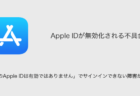
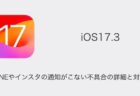
コメントを投稿する(承認後に反映)